무료 PDF 병합에 여러 Adobe PDF 파일을 함께 추가할 때 원본 PDF 내에서 모든 페이지의 크기와 방향을 유지해야 합니다. 그러나 PDF 조이너는 PDF 페이지의 순서를 변경하는 것과 같이 필요한 경우 업로드된 문서 파일을 변경(편집)하는 것을 전혀 방지하지 않습니다. PDF합치기 전이나 후에 무료 PDF 스플리터를 사용하여 결과 PDF에 필요하지 않은 문서 내 페이지를 제거할 수 있습니다.
PDF를 온라인으로 결합하는 방법을 알아보려면 계속 읽으십시오. 그러나 PDF 합치기의 일반적인 이점은 거의 없습니다.
PDF 파일 병합의 이점?
아래로 쓸어 내려라!
데이터 및 문서 공유 용이:
매일 많은 PDF 문서를 처리할 때 PDF 파일을 하나의 PDF 형식 파일로 병합하는 것이 가장 좋습니다. 당신이 편집자이고 하루에 작가의 기사에 대한 여러 PDF를 수신한다고 가정합니다. 이메일에 있는 여러 문서 파일을 팀에 첨부하는 대신 파일을 병합하여 정리된 하나의 PDF 문서 파일을 만들고 즉시 보내기만 하면 됩니다. 여러 PDF 파일을 관리하는 가장 쉬운 방법이라고 합니다. 여러 PDF를 개별적으로 첨부하거나 별도의 이메일을 보낼 필요가 없습니다. PDF 파일을 단일 파일로 결합하는 것이 더 이상 복잡하지 않습니다. PDF 합치기 능을 사용하면 몇 초 만에 모든 작업을 완료할 수 있습니다.
효율적인 문서 관리:
PDF를 하나의 파일로 결합하면 파일을 보다 효율적으로 관리하는 데 도움이 됩니다. 예를 들어 HR(Human Resources) 부서의 팀장이고 월의 모든 내부 메모를 통합해야 하는 경우 폴더를 만들고 모든 문서 메모를 저장할 필요가 없습니다. 분명히 컴퓨터에서 많은 공간을 차지합니다. 따라서 이상적인 방법은 모든 메모를 여러 PDF 통합 변환한 다음 무료 PDF 결합기를 사용하여 결합하는 것입니다.
더 빠른 문서 인쇄:
PDF를 하나의 파일로 병합하는 것이 나중에 인쇄할 수 있도록 준비하는 가장 좋은 방법으로 표시됩니다. 그러나 Adobe PDF 문서를 개별적으로 저장하면 인쇄하는 데 더 많은 시간이 소요됩니다. PDF를 하나의 PDF 문서 파일로 결합하면 인쇄하기가 편리해집니다. 즉, 문서 파일을 열고 인쇄를 클릭하고 프린터에서 문서를 기다리기만 하면 됩니다. 간단히 말해서 PDF를 병합하면 더 가치 있는 작업에 더 많은 시간을 할애할 수 있습니다. 또한이 무료 최고의 PDF 합치기을 설계했기 때문에 이제 온라인 pdf 병합을 편리하게 사용할 수 있습니다!
시스템 공간 절약:
네, 정말 간단한 수학입니다. 여러 PDF를 저장하면 단일 파일보다 더 많은 공간이 필요합니다. Adobe PDF는 영구 기능과 함께 제공되기 때문에 항상 일반 문서로 표시되지는 않습니다. 또한 PDF 파일은 그래프, 이미지, 표 등으로 구성됩니다. 따라서 모든 단일 PDF 문서 파일은 시스템의 공간을 차지합니다. 하나의 파일에 여러 pdf를 결합하면 분명히 저장 공간이 절약됩니다. 따라서 문서의 레이아웃을 방해하지 않고 pdf를 하나의 pdf로 결합하는 데 도움이 되는 온라인 PDF 결합기를 온라인으로 사용하십시오.
PDF 파일을 온라인으로 병합하는 방법?
여기에서 온라인 PDF합치기이 pdf 파일을 무료로 결합하는 데 어떻게 도움이 되는지 알게 되었습니다. 살펴보겠습니다.
1 단계:
두 개 이상의 PDF를 PDF Joiner로 끌어다 놓기 또는 업로드
2 단계:
PDF 파일이 업로드되면 "PDF 병합"을 클릭하십시오.
3단계:
PDF 합치기 문서 파일을 다운로드할 준비가 되었습니다. "다운로드"를 클릭하고 시스템 저장소에 저장합니다.










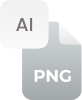





























 Upgrade to pro
Upgrade to pro






 관련 변환기
관련 변환기